
Installer og valider fonter i Fontbok på Mac
For å bruke fonter i appene dine må du installere fonter ved hjelp av Fontbok. Når du installerer fonter, viser Fontbok eventuelle problemer som blir oppdaget, slik at du kan gå gjennom dem. Du kan også validere fonter senere.
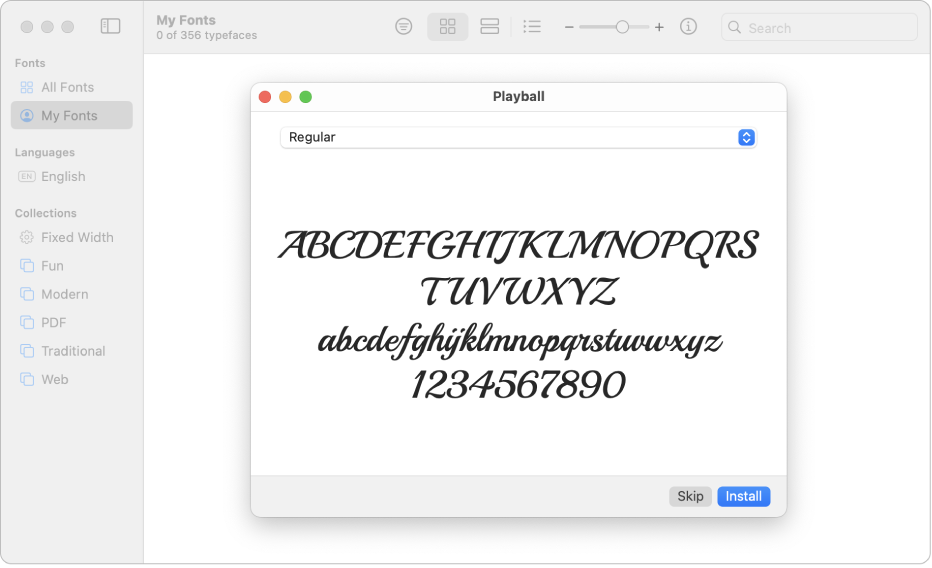
Installer fonter
Last ned en fontfil fra Apple eller en annen kilde på Macen.
Merk: macOS støtter fontene TrueType (.ttf), Variable TrueType (.ttf), TrueType Collection (.ttc), OpenType og OpenType-SVG (.otf) og OpenType Collection (.ttc). Eldre TrueType- og PostScript Type 1 LWFN-fonter kan fungere, men anbefales ikke.
Gjør et av følgende:
I Fontbok-appen
 på Macen velger du Arkiv > Legg til fonter i gjeldende bruker. Dobbeltklikk på fontfilen i vinduet som vises.
på Macen velger du Arkiv > Legg til fonter i gjeldende bruker. Dobbeltklikk på fontfilen i vinduet som vises.Flytt fontfilen til Fontbok-appsymbolet i Dock, og klikk deretter på Installer i dialogruten som vises.
Flytt fontfilen fra Fontbok-vinduet.
Dobbeltklikk på fontfilen i Finder, og klikk deretter på Installer i dialogruten som vises.
Når du installerer en font, vil Fontbok automatisk validere eller sjekke fonten du installerer for feil. Fontbok sjekker også etter fontduplikater.
Fonter du installerer, er tilgjengelige kun for deg eller for alle som bruker maskinen din, avhengig av standardplasseringen du anga for installerte fonter. Se Endre Fontbok-innstillingene.
Last ned systemfonter
Systemfont er du kan kaste ned, viser en nedlastingsknapp ![]() i Fontbok-vinduet.
i Fontbok-vinduet.
Klikk på en kategori i sidepanelet i Fontbok-appen
 på Macen.
på Macen.Hvis du ikke ser sidepanelet, velger du Vis > Vis sidepanel.
Gjør ett av følgende:
Klikk på Last ned-knappen
 ved siden av en font.
ved siden av en font.Hold nede Kontroll-tasten mens du klikker på en font, og velg Last ned.
Marker flere fonter, hold nede Kontroll-tasten mens du klikker på markeringen og velg deretter Last ned.
Marker én eller flere fonter, og velg deretter Rediger > Last ned.
Valider fonter
Hvis en font ikke vises riktig eller et dokument ikke vil åpnes på grunn av en ødelagt font, må du validere fonten for å finne feil og slette fonten.
Gjør ett av følgende i Fontbok-appen
 på Macen:
på Macen:Marker en font, og velg deretter Arkiv > Valider markering.
Velg Arkiv > Valider fil, og naviger deretter til fontfilen i Finder.
I Fontvalidering-vinduet klikker du på pilen
 ved siden av en font for å gå gjennom detaljer.
ved siden av en font for å gå gjennom detaljer.Et grønt symbol betyr at fonten er godkjent, et gult symbol angir en advarsel, mens et rødt symbol betyr at noe er galt.
Hvis du vil slette en feilet font, markerer du avkrysningsruten ved siden av den, og deretter klikker du på Fjern markerte.
Tips: Hvis du vil finne advarsler eller feil i en lang liste over fonter, klikker du på lokalmenyen øverst i Fontvalidering-vinduet. Velg deretter Advarsler eller feil.
Fjern fontduplikater
Fontbok sjekker automatisk etter duplikater når du installerer en font, og viser en melding hvis fonten allerede er installert. Du kan velge å beholde begge versjonene, hoppe over fontinstalleringen eller erstatte den eksisterende fonten med en ny.
Du kan også sjekke etter fontduplikater manuelt.
Velg Arkiv > Fjern duplikater i Fontbok-appen
 på Macen.
på Macen.Klikk på et alternativ:
Fjern automatisk: Fontbok deaktiverer duplikater, eller flytter dem til papirkurven, avhengig av hvilket valg som er markert i Fontbok-innstillingene.
Fjern manuelt: Gå videre til neste trinn for å gå gjennom og håndtere duplikater selv.
Se på duplikatene og kopiene av dem, og velg en kopi du vil beholde.
Kopien som anbefales av Fontbok, er merket «Aktiv» og er markert. Hvis du vil gå gjennom flere kopier, markerer du en av dem.
Klikk på Fjern dette duplikatet, eller, hvis det er flere enn ett duplikat, Fjern alle duplikater.
Hvis du vil flytte inaktive kopier til papirkurven, markerer du «Fjern duplikater ved å flytte filer til papirkurven når det er mulig» i Fontbok-innstillinger.
Hvis du trenger hjelp med å bruke fonter i tredjepartsapper, for eksempel Microsoft Word, bør du ta kontakt med utvikleren. Se Apple-kundestøtteartikkelen Kontakte en tredjepartsleverandør.